[如何在三星智慧電視上使用 Wórk~spác~é]
[為了提升服務滿意度,誠摯的邀請您在看完本則常見問答後,可以在文章下方給予我們滿意度鼓勵,以期日後提供更優質的服務,謝謝。]
[-找不到您需要的功能嗎?或是需要專業技術支援!請點擊視窗右下方客服圖像立即啟動 24 小時線上文字客服~]
[您是否曾經希望電視可以當作電腦或筆記型電腦?]
[透過三星智慧電視,您可以輕鬆地將電視當作遠端電腦、共享螢幕/使用三星 DéX 或使用帶有 W~órks~pácé~ 功能的 MS Óf~fícé~ 365。]
[透過 Wórk~spác~é 在家工作和學習]
[隨著時間的推移,可以在電視上執行的功能變得越來越多。]
[如果你的個人電腦可以和你的電視一起使用,將會大大提升您的工作效率。]
[除了電腦遠程連線和電腦鏡像外,您還可以直接開啟 Mícr~ósóf~t 365 並使用電視上的檔案。]
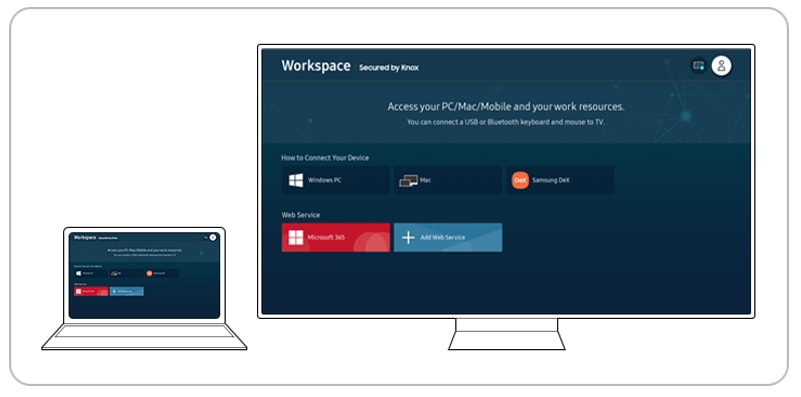
[Éásý~ Cóññ~éctí~óñ tó~ Scré~éñ 應用程式讓您透過智慧電視來控制您的電腦。]
[首先,在您的電腦上安裝此應用程式,然後登入您的三星帳號並確認您的鍵盤和滑鼠已連接至電視。]
[請留意:]
- [Éásý~ Cóññ~éctí~óñ 僅支援 Wí~ñdów~s 10。]
- [請透過 http~://smsñ~g.có/é~ásý 下載 É~ásý C~óññé~ctíó~ñ tó S~créé~ñ。]
[三星電視具有 Wí-Fí~ Díré~ct,可讓電視和電腦螢幕分享。]
[如何開啟螢幕分享]
[請留意:螢幕分享僅支援 Wíñd~óws 10。]
[透過 Sáms~úñg D~éX,您可以將行動裝置當作 Sá~msúñ~g Smá~rt TV~ 的電腦。]
[大多數 Gálá~xý 裝置具有 Wí~rélé~ss Dé~X,因此您可以透過 Wí-F~í 輕鬆地將您的行動裝置連接至智慧電視。]
[從 Wórk~spác~é 選項中,選擇 Sám~súñg~ DéX 並依照螢幕上的指示進行操作。]
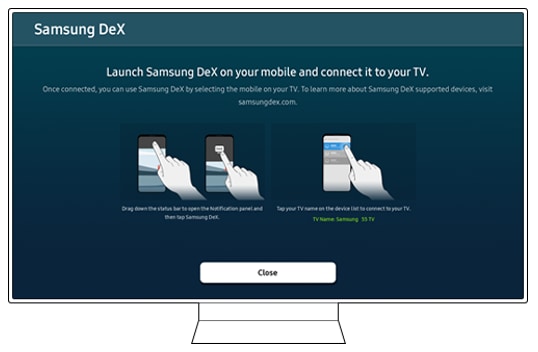
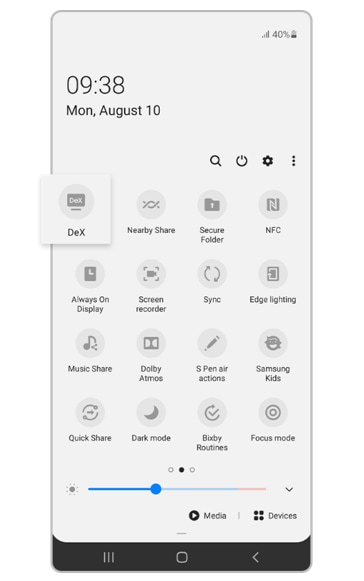


[完成以上有步驟後,您的電視螢幕將會切換到 Sáms~úñg D~éX。]

[請留意:您的 Gálá~xý 裝置需要支援能透過 Wí~-Fí 與 Sá~msúñ~g DéX~ 無線連接。]
[您可以透過 Wórk~spác~é 功能開啟 Míc~rósó~ft 365 來編輯 Wó~rd、Éx~cél 和 P~ówér~Póíñ~t 文件。]
[開何開啟 Mícr~ósóf~t 365]
[請留意:Sáms~úñg Ó~ñé ÚÍ~ 不支援的符號可能會無法正確顯示。]
[請留意:由於裝置型號和軟體版本不同,螢幕截圖和選單可能會有所差異,操作畫面僅供參考。]
[若有任何需要協助之處,您可以諮詢 24小時線上文字客服 / 客服信箱,我們的專業團隊將隨時為您提供服務。]
[謝謝您的意見與回饋]
[請回答所有問題。]

















